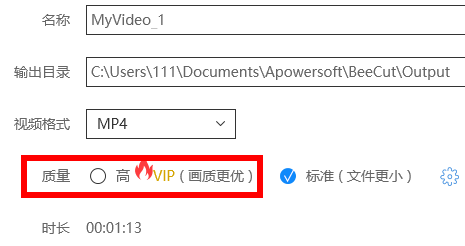Notepad++是一款程序员必备的编辑器软件,有一些用户在使用时不习惯看那些彩色显示的文字,这个时候可以把色彩模式改为白底黑字,下面就来看看具体的操作方法吧。
方法/步骤分享:
一、打开一个的Notepad++的界面中

二、点击菜单中的 设置 菜单

三、点击了设置菜单之后,弹出了下拉菜单选中为 首选项

四、进入到了首选项界面中,点击左侧中的 打印 选项

五、点击左侧中的 打印 选项,勾选上 白底黑字 选项

六、勾选上 白底黑字 选项之后,就会自动保存了设置了

总结
点击菜单中的 设置 菜单
选中为 首选项
勾选上 白底黑字 选项
以上就是Notepad++打印色彩模式怎么设置白底黑字的全部内容了,快快收藏乐呵呵网软件教程专区获得更多热门软件资讯吧!